Ayer publiqué este post sobre cómo instalar Keychain en Hive, pero sólo estaba disponible para Google Chrome y Brave. Bueno, pues ahora ya está también disponible para Firefox y me acabo de enterar gracias a este otro post de @someguy123.
Como mismo aclaré ayer en aquel otro post, esto que voy a explicar no es que yo sepa mucho de todo, es que leo. Me aplico el mismo consejo que os doy siempre e intento leer toooooodo lo que puedo sobre cosas nuevas. Por eso, esta explicación que haré aquí, en español, es básicamente lo que nos explicó en inglés @someguy123 en el post mencionado anteriormente. Sé que la barrera del idioma nos afecta bastante, así que aquí os va traducido a nuestro idioma, veréis que este proceso es casi más simple que el anterior.
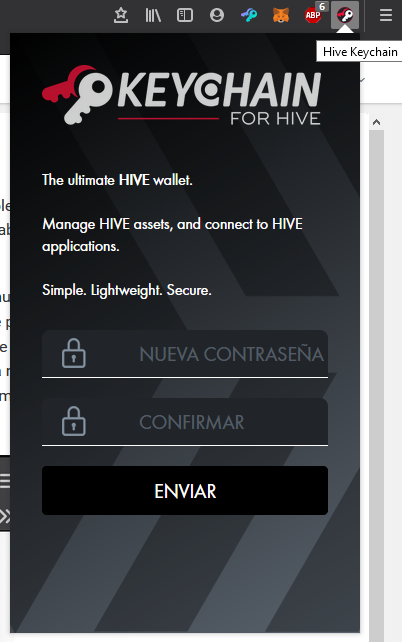
Desafortunadamente, Hive Keychain aún no está disponible en el sitio web de complementos de Mozilla, por lo que para usarlo, deberéis instalarlo manualmente a través de las herramientas de depuración de Firefox.
Repito que para los que usan Google Chrome, Brave y Chromiumaquí., también tenéis la guía de @themarkymark traducida
Cómo instalar Keychain en Hive para Firefox
Descargar y extraer el código fuente de Hive Keychain
- Ir a https://github.com/stoodkev/hive-keychain
- Hacer clic en ""Clone or download" y seleccionar "Download ZIP"
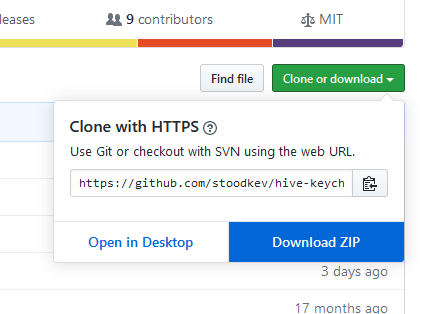
- Extraer el archivo zip en una carpeta
Instalar la extensión a través de las herramientas de depuración de Firefox
Copiar y pegar esto en la barra de direcciones:
about:debugging#/runtime/this-firefoxVeréis en "Este Firefox" un botón abajo a la derecha que dice "Cargar complemento temporal"
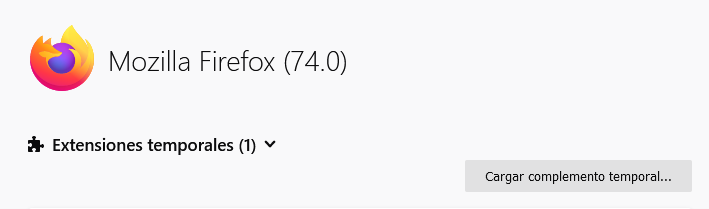
Hacer clic en "Cargar complemento temporal" y luego buscar la carpeta Hive Keychain, la que descomprimimos antes:
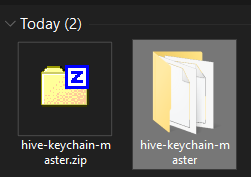
Seleccionar uno de los archivos dentro de la carpeta Hive Keychain, por ejemplo,
LICENSE. Luego clic en "abrir"
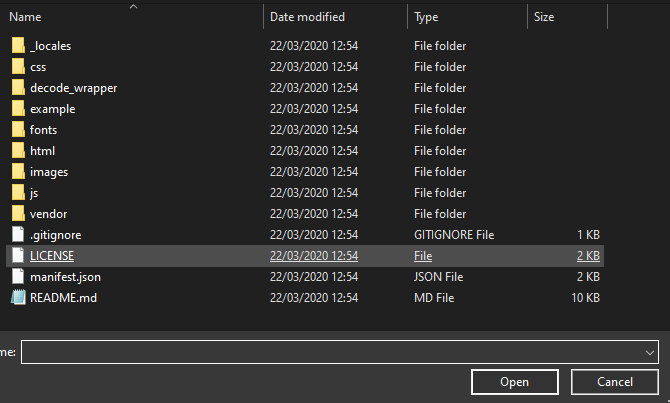
Veréis que aparecerá así en vuestra pantalla:
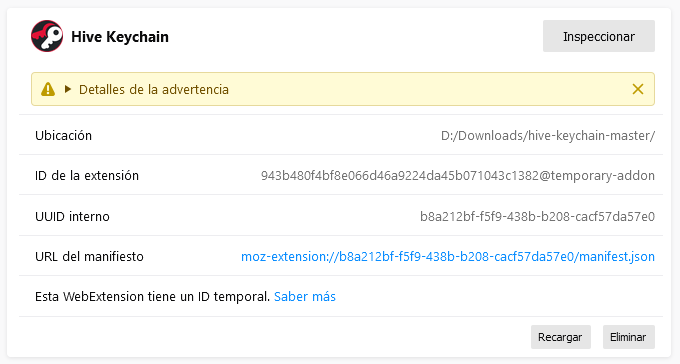
Si funcionó, ya deberíais ver instalada la extensión Hive Keychain, como en la primera imagen de este post:
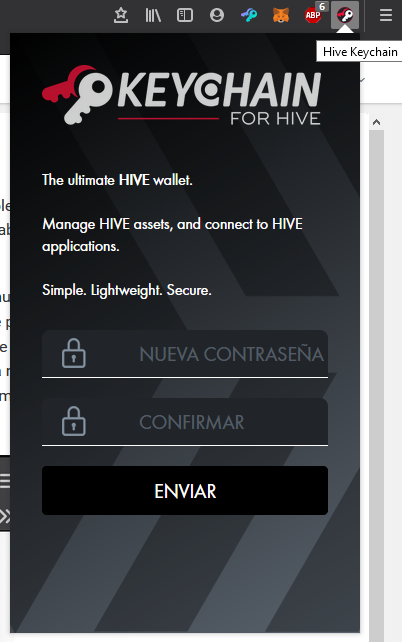
Configuración
- Hacer clic en el icono y configurar el llavero como de costumbre, añadiendo nuestros nombres de usuario y claves.
Edición:
Después de haber publicado este post, me di cuenta de que también se puede exportar todas las cuentas y claves. Como puede que sea más sencillo para muchos, dejo aquí también los pasos a seguir para este proceso.
IMPORTANTE: Para que la exportación e importación funcione, las claves en ambos Keychains tienen que ser LAS MISMAS.
Proceso paso a paso
4.1. En STEEM Keychain vamos a
CONFIGURACIONES.
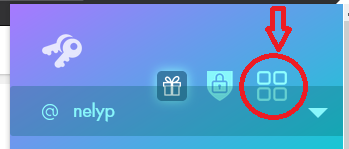
IMPORT/EXPORT
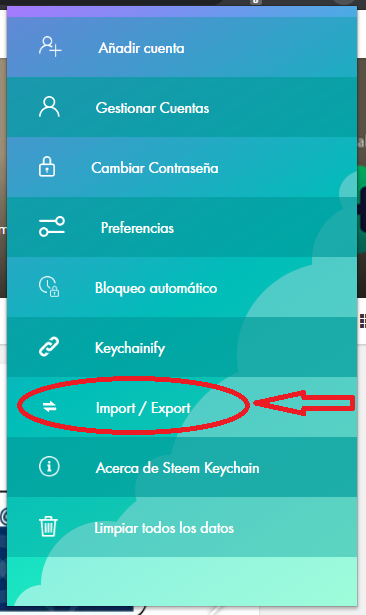
EXPORT
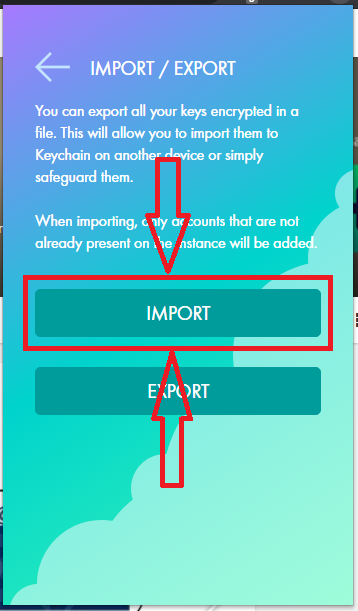
Cuando hacemos click en EXPORT se nos descargará un archivo llamado accounts.kc, con todas las cuentas que teníais en ese momento añadidas a STEEM Keychain.
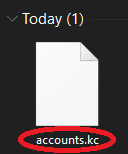
4.2. En HIVE Keychain vamos a CONFIGURACIONES
IMG 1
IMG 2
- IMPORT/EXPORT
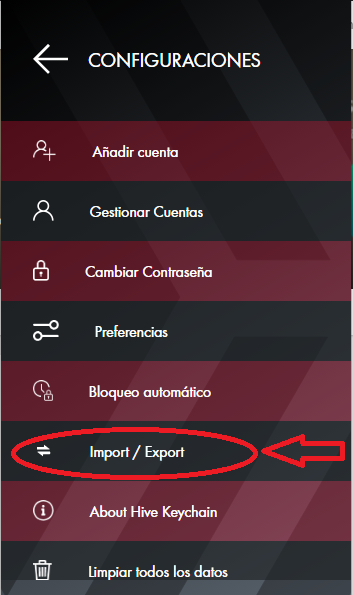
- IMPORT
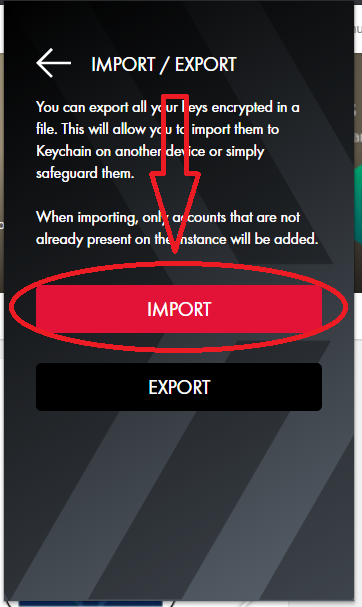
- Nos pedirá elegir un archivo. Por supuesto, escogemos el que acabamos de descargar (accounts.kc)
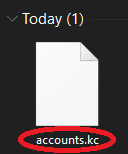
Info edición sacada de este post de @louis88
-FIN DE EDICIÓN-
Y ya podéis utilizar los servicios habilitados para Hive Keychain, como por ejemplo https://peakd.com :)
Repito: Información sacada y traducida de este posteste post de @someguy123 y edición sacada de de @louis88.
¡Muchas gracias por explicarnos cómo hacerlo!
¡Hasta pronto!
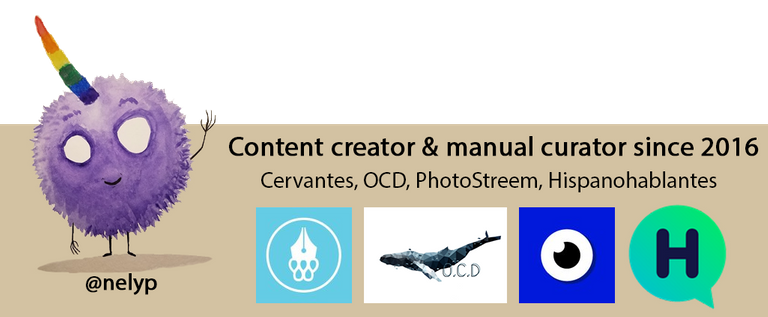


Muchas gracias, me sirvió de mucho la información ... saludos y un fuerte abrazo psicológico.
Imagínate yo pensaba que ya no faltaba nada jaja eres una genio querida Dios te cuide.
Y sigue ayudando a multitudes este post. 2021-05-11